सैमसंग फोन पर सिक्योर फोल्डर से ऐप्स कैसे जोड़ें या हटाएं
अनेक वस्तुओं का संग्रह / / August 27, 2023
सुरक्षित फ़ोल्डर के लिए एक बेहतरीन जगह है ऐप्स छुपाएं या अपने सैमसंग गैलेक्सी फोन पर एक ही ऐप के दो इंस्टेंस का उपयोग करें। लेकिन कोई सुरक्षित फ़ोल्डर में ऐप्स कैसे जोड़ सकता है? साथ ही, एक बार जोड़ने के बाद उन्हें कैसे हटाया जाए? इसका जवाब आपको यहां मिलेगा. आइए जानें कि सैमसंग फोन पर सिक्योर फोल्डर से ऐप्स कैसे जोड़ें या हटाएं।

हमने यह भी कवर किया है कि जब आप सैमसंग डिवाइस पर सिक्योर फोल्डर से ऐप्स जोड़ते हैं या हटाते हैं तो क्या होता है। आप यह भी सीखेंगे कि सिक्योर फोल्डर से होम स्क्रीन पर ऐप्स कैसे जोड़ें। चलो शुरू करें।
सिक्योर फोल्डर में ऐप्स कैसे जोड़ें
स्टेप 1: अपने फोन पर सिक्योर फोल्डर खोलें।
बख्शीश: आप हमारी मार्गदर्शिका देख सकते हैं सुरक्षित फ़ोल्डर खोलने के लिए.
चरण दो: लॉग इन करने के लिए सुरक्षित फ़ोल्डर पासकोड या पिन दर्ज करें।
चरण 3: शीर्ष पर (+) जोड़ें आइकन पर टैप करें।
चरण 4: अब, मौजूदा ऐप्स को सिक्योर फोल्डर में जोड़ें या Google Play Store या Galaxy Store से नए ऐप्स इंस्टॉल करें।
चरण 5: यदि आप मौजूदा ऐप्स को सिक्योर फोल्डर में रखना चाहते हैं, तो सूची से ऐप आइकन पर टैप करें और ऐड बटन दबाएं। ऐप सिक्योर फोल्डर में दिखेगा.

वैकल्पिक रूप से, यदि आप नए ऐप्स डाउनलोड करना चाहते हैं, तो 'प्ले स्टोर से डाउनलोड करें' या 'गैलेक्सी स्टोर से डाउनलोड करें' पर टैप करें। आपको अपने Google या Samsung खाते में फिर से साइन इन करना होगा। फिर, ऐप खोजें और इंस्टॉल बटन दबाएं।
एक बार इंस्टॉल होने के बाद, ऐप केवल सिक्योर फोल्डर में दिखाई देगा, उसके बाहर नहीं, क्योंकि इसे सिक्योर फोल्डर से ही इंस्टॉल किया गया है।
जब आप ऐप को सुरक्षित फ़ोल्डर में ले जाते हैं तो क्या होता है
जब आप सिक्योर फोल्डर में कोई ऐप जोड़ते हैं, तो निम्नलिखित चीजें होंगी:
मूल ऐप
जब आप अपने फोन पर पहले से इंस्टॉल किसी ऐप को सिक्योर फोल्डर में जोड़ते हैं, तो सिक्योर फोल्डर के भीतर ऐप की दूसरी कॉपी बन जाएगी। यह ऐप पुराने ऐप से बिल्कुल अलग और स्वतंत्र है। मूल ऐप अभी भी होम स्क्रीन पर रहेगा; यह सुरक्षित फ़ोल्डर में प्रतिलिपि है।
आप दोनों प्रतियां रख सकते हैं या मूल ऐप को सुरक्षित फ़ोल्डर में ले जाने के बाद होम स्क्रीन से अनइंस्टॉल कर सकते हैं। इसके बाद ऐप मूल फ़ोल्डर में किसी भी निशान के बिना सुरक्षित फ़ोल्डर में छिपा रहेगा।
एप्लिकेशन आंकड़ा
मूल ऐप का डेटा सुरक्षित फ़ोल्डर में नहीं ले जाया जाएगा। आपको लॉग इन करना होगा और ऐप को फिर से सिक्योर फोल्डर में सेट करना होगा। मूल रूप से, प्रत्येक ऐप का अपना अलग लॉगिन विवरण होगा। इस प्रकार, सिक्योर फोल्डर एक फोन पर एक ही ऐप के दो खातों का उपयोग करने का वैकल्पिक तरीका प्रदान करता है।
एप्लिकेशन सूचनाएं
डिफ़ॉल्ट रूप से, जब आप सुरक्षित फ़ोल्डर से बाहर होंगे तो आपको उन ऐप्स से सूचनाएं प्राप्त नहीं होंगी जिन्हें आप सुरक्षित फ़ोल्डर में जोड़ते हैं। हालाँकि, आप उन्हें तब प्राप्त करेंगे जब आप सुरक्षित फ़ोल्डर में होंगे। लेकिन यदि आप हर बार सूचनाएं प्राप्त करना चाहते हैं तो आप व्यवहार बदल सकते हैं।
स्टेप 1: सिक्योर फोल्डर खोलें और सेटिंग्स के बाद तीन-बिंदु वाले आइकन पर टैप करें।

चरण दो: नोटिफिकेशन और डेटा पर जाएं. सामग्री दिखाएँ के लिए टॉगल चालू करें.

एप्लिकेशन सेटिंग
किसी ऐप को सिक्योर फोल्डर में ले जाने के बाद, आप उसकी सेटिंग्स, जैसे परमिशन, नोटिफिकेशन आदि को सिक्योर फोल्डर से ही एक्सेस कर सकते हैं।
स्टेप 1: सिक्योर फोल्डर खोलें और शीर्ष पर तीन-बिंदु वाले आइकन पर टैप करें। सेटिंग्स चुनें.

चरण दो: सुरक्षित फ़ोल्डर में ऐप्स की सूची देखने के लिए ऐप्स पर टैप करें।
चरण 3: इसके बाद उस ऐप पर टैप करें जिसकी सेटिंग आप देखना या बदलना चाहते हैं।

बख्शीश: जानिए क्या होता है जब आप एंड्रॉइड ऐप का डेटा साफ़ करें.
सिक्योर फोल्डर से ऐप्स कैसे हटाएं और होम स्क्रीन पर कैसे जाएं
मान लीजिए कि आपने किसी ऐप को सिक्योर फोल्डर में ले जाया है और मूल ऐप को होम स्क्रीन से हटा दिया है। अब, यदि आप ऐप को सिक्योर फोल्डर से होम स्क्रीन पर ले जाना चाहते हैं, तो आप नहीं कर सकते।
आपको Play Store का उपयोग करके ऐप को होम स्क्रीन पर फिर से इंस्टॉल करना होगा। एक बार जब आप ऐसा कर लेते हैं, तो आप ऐप को सिक्योर फोल्डर में रख सकते हैं या अनइंस्टॉल कर सकते हैं।
सुरक्षित फ़ोल्डर से ऐप्स को कैसे अनइंस्टॉल करें
यदि आप सैमसंग गैलेक्सी फोन पर सिक्योर फोल्डर से किसी ऐप को पूरी तरह से हटाना चाहते हैं, तो इन चरणों का पालन करें:
स्टेप 1: अपने सैमसंग गैलेक्सी फोन पर सिक्योर फोल्डर खोलें।
चरण दो: जिस ऐप आइकन को आप सिक्योर फोल्डर से हटाना चाहते हैं उसे देर तक दबाकर रखें। अनइंस्टॉल का चयन करें.
चरण 3: एक पुष्टिकरण पॉप-अप दिखाई देगा. ऐप को हटाने के लिए ओके पर टैप करें।
टिप्पणी: पहले से इंस्टॉल किए गए सैमसंग ऐप्स, जैसे गैलरी, कैमरा आदि को सिक्योर फोल्डर से नहीं हटाया जा सकता है।

जब आप सुरक्षित फ़ोल्डर से ऐप्स हटाते हैं तो क्या होता है?
जब आप किसी ऐप को सिक्योर फोल्डर से अनइंस्टॉल करते हैं, तो उसका सारा डेटा एक नियमित ऐप की तरह डिलीट हो जाएगा। ऐप को सिक्योर फोल्डर से हटा दिया जाएगा। इसका उपयोग करने के लिए आपको इसे सुरक्षित फ़ोल्डर में फिर से जोड़ना होगा।
हालाँकि, कृपया ध्यान दें कि मूल ऐप या उसके डेटा को कुछ नहीं होगा। यानी यह होम स्क्रीन से अनइंस्टॉल नहीं होगा।
बख्शीश: करना सीखें सैमसंग सिक्योर फोल्डर ट्रांसफर करें एक नये फ़ोन के लिए.
बोनस: सिक्योर फोल्डर में ऐप्स का शॉर्टकट होम स्क्रीन पर जोड़ें
यदि आप कार्य उद्देश्यों के लिए सिक्योर फोल्डर का उपयोग कर रहे हैं, तो आप त्वरित पहुंच के लिए होम स्क्रीन पर एक ऐप जोड़ सकते हैं जिसे आपने सिक्योर फोल्डर में ले जाया है। उसके लिए:
स्टेप 1: सुरक्षित फ़ोल्डर खोलें.
चरण दो: ऐप आइकन पर देर तक दबाएं और ऐड टू होम चुनें।
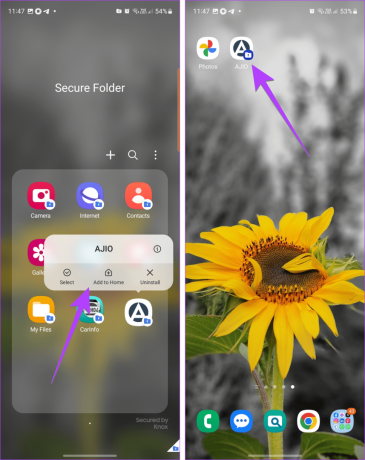
सिक्योर फोल्डर ऐप होम स्क्रीन पर निचले दाएं कोने पर एक छोटे नीले बैज के साथ दिखाई देगा। जब आप इस आइकन पर टैप करेंगे तो आपको अपने सिक्योर फोल्डर पासवर्ड से लॉग इन करने के लिए कहा जाएगा।
बख्शीश: करना सीखें किसी ऐप को होम स्क्रीन पर वापस जोड़ें।
सुरक्षित फ़ोल्डर ऐप्स जोड़ने या हटाने पर अक्सर पूछे जाने वाले प्रश्न
सिक्योर फोल्डर खोलें और तीन-बिंदु वाले आइकन पर टैप करें। फ़ाइलें जोड़ें चुनें. उस फ़ाइल का प्रकार चुनें जिसे आप जोड़ना चाहते हैं और जोड़ने के लिए फ़ाइलें चुनें।
सिक्योर फोल्डर को हटाने के लिए आपको इसे अनइंस्टॉल करना होगा। उसके लिए, सेटिंग्स > सुरक्षा और गोपनीयता > सुरक्षित फ़ोल्डर > अधिक सेटिंग्स पर जाएं। अनइंस्टॉल पर टैप करें. आपसे पूछा जाएगा कि क्या आप सुरक्षित फ़ोल्डर को अनइंस्टॉल करने से पहले फ़ाइलों को उससे बाहर ले जाना चाहते हैं।
चीज़ें सुरक्षित रखें
इस तरह आप सिक्योर फोल्डर से ऐप्स जोड़ या हटा सकते हैं। यदि आप चीज़ों को निजी रखना चाहते हैं, तो सीखें फ़ोटो और वीडियो छुपाएं सैमसंग गैलेक्सी फ़ोन पर. इसके अलावा, विभिन्न तरीकों की जाँच करें व्हाट्सएप पर चैट छुपाएं.
अंतिम बार 23 अगस्त, 2023 को अपडेट किया गया
उपरोक्त लेख में संबद्ध लिंक हो सकते हैं जो गाइडिंग टेक का समर्थन करने में सहायता करते हैं। हालाँकि, यह हमारी संपादकीय अखंडता को प्रभावित नहीं करता है। सामग्री निष्पक्ष और प्रामाणिक रहती है।
क्या आप जानते हैं
आपका ब्राउज़र आपके सिस्टम के OS, IP पते, ब्राउज़र और ब्राउज़र प्लगइन्स और ऐड-ऑन पर भी नज़र रखता है।

द्वारा लिखित
मेहविश मुश्ताक डिग्री से कंप्यूटर इंजीनियर हैं। एंड्रॉइड और गैजेट्स के प्रति उनके प्यार ने उन्हें कश्मीर के लिए पहला एंड्रॉइड ऐप विकसित करने के लिए प्रेरित किया। डायल कश्मीर के नाम से मशहूर, उन्होंने इसके लिए भारत के राष्ट्रपति से प्रतिष्ठित नारी शक्ति पुरस्कार जीता। वह कई वर्षों से प्रौद्योगिकी के बारे में लिख रही हैं और उनके पसंदीदा वर्टिकल में एंड्रॉइड, आईओएस/आईपैडओएस, विंडोज और वेब ऐप्स के लिए कैसे करें मार्गदर्शिकाएं, व्याख्याकार, टिप्स और ट्रिक्स शामिल हैं।



